ChatGPTアプリの音声会話機能に興味を持ったけど、次の悩みはありませんか。
- ChatGPTアプリをどうやってダウンロードし、インストールするのか、そして基本的な操作方法が知りたい。
- ChatGPTアプリで音声会話をどう使うのか、その機能と使い方が知りたい。
- ChatGPTアプリで音声会話機能を使えば、将来どのようなことに役立てられるかを知りたい。
結論をまとめると次のとおりです。
- ChatGPTアプリは、スマートフォンのアプリストアからダウンロードしてインストールできます。基本的な操作はアプリ内の指示に従うだけです。
- ChatGPTアプリで音声会話を利用するには、アプリ内の音声ボタンをタップして話しかけるだけ。ChatGPTが音声で回答します。
- ChatGPTアプリの音声会話機能は、言語学習、エンターテインメント、プロフェッショナルなサポートなど、多様な分野で応用される可能性があります。
当記事では、ChatGPTアプリでの音声会話機能の設定と使い方を解説しています。当記事を読めば、ChatGPTアプリの音声会話機能の基本から将来の活用方法まで理解できるようになります。
※ChatGPT入門として何に使うか他の活用方法を知りたい方は、次の記事で解説しています。
\ ビジネススキル・ITスキルがいつでもどこでも学べる!/
\ プログラミング未経験者・初心者必見!/
ChatGPTアプリで自然な音声会話が体験できるようになった
2023年9月25日から、ChatGPTアプリで声を使った会話ができるようになりました。これは、文字だけでなく、声でも話せる新しい方法です。このおかげで、会話がもっと自然で楽しくなります。
ChatGPTアプリでは、5つの異なる声を選べます。これらの声は、プロの声優が作ったもので、それぞれ違うキャラクターと個性があります。好きな声を選ぶことで、ChatGPTとの話がもっと人間らしく、面白くなります。
また、ChatGPTは「Whisper」という音声認識システムを使っています。Whisperは、話したことを文字に変えて、ChatGPTがわかるようにします。これで、話すだけで簡単にChatGPTと話せるようになり、簡単に情報を手に入れられます。
ChatGPTアプリで音声会話ができると将来どんなことに応用できそうか?
ChatGPTアプリには、私たちの日常生活をより良くする音声会話の機能があります。この機能は、言葉の壁を越えて、もっと自然で人間らしい話し方を可能にします。学ぶことから遊ぶこと、健康を守ることまで、いろいろな場面で使えるようになります。
| 分野 | 内容 | 詳細 |
|---|---|---|
| 教育の支援 | ChatGPTアプリで英語学習 | 英語の練習に音声会話を使い、日常会話や単語の発音学習が可能 |
| カスタマーサービスの強化 | 質問への音声応答 | 商品に関する質問にChatGPTが音声で答え、迅速な情報提供を実現 |
| エンターテイメントの新形態 | ゲームやストーリー体験 | 音声会話を使ったゲームや冒険ストーリー、キャラクターとの深い交流が可能 |
| 健康診断とテレヘルス | 遠隔医療サポート | 遠くからでも症状を話し、医者からのアドバイスを音声で受けられる |
| アクセシビリティ向上 | 視力・聴力に配慮した機能 | 視覚や聴覚に制限のある人も、音声コマンドでコンピュータ操作が可能 |
| リアルタイム翻訳サービス | 異なる言語間の会話支援 | 異なる言語の話者同士がChatGPTでリアルタイムに会話が可能 |
| 音声アナリティクス | 音声データの感情分析 | カスタマーサービスの音声を分析し、顧客満足度を測定 |
| セラピーと心理支援 | 悩み相談サポート | 話してストレス解消やリラックス方法を学べる |
| 法律とコンプライアンス | 法律専門知識のアクセス | 法律用語や規則を音声会話で簡単に理解・アクセス |
| クリエイティブコンテンツ制作 | ポッドキャスト・音声コンテンツ制作支援 | 物語作成やインタビュー編集など、音声コンテンツの制作を手伝う |
ChatGPTアプリで音声会話を開始するための設定
ChatGPTアプリで音声会話を始めるための手順を、簡単に説明します。まずアプリにログインし、初めての設定をしましょう。
①ログイン~初回音声会話までの設定
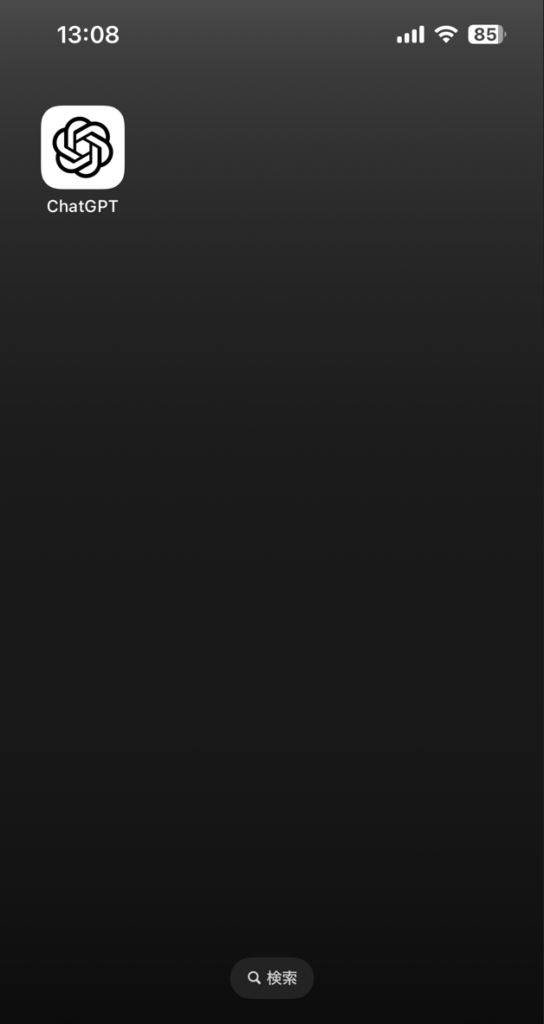
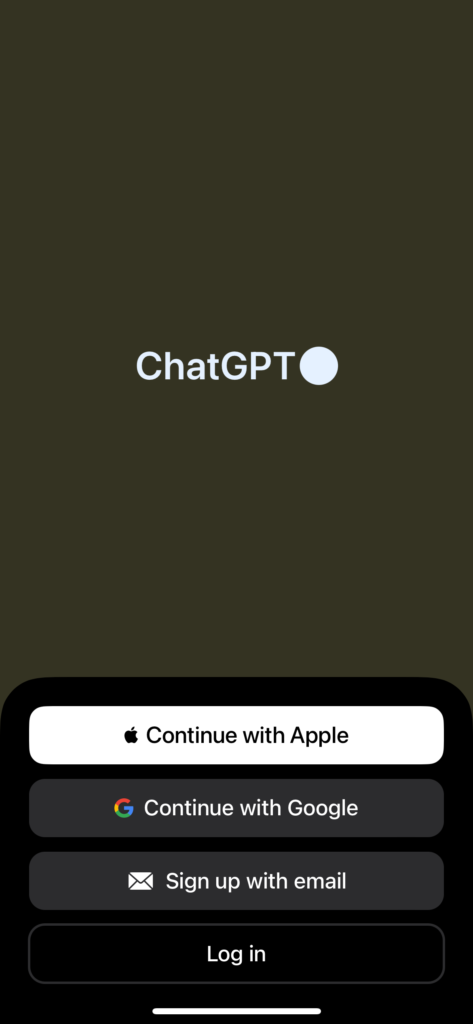
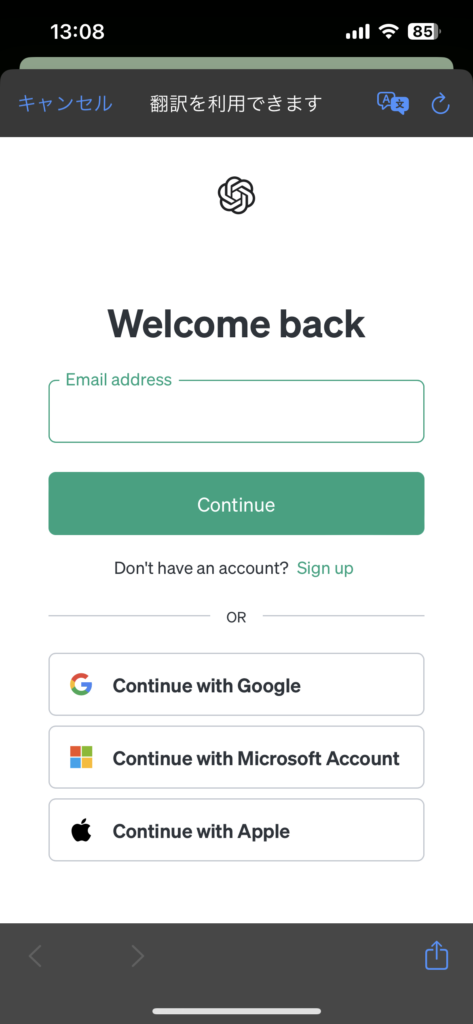
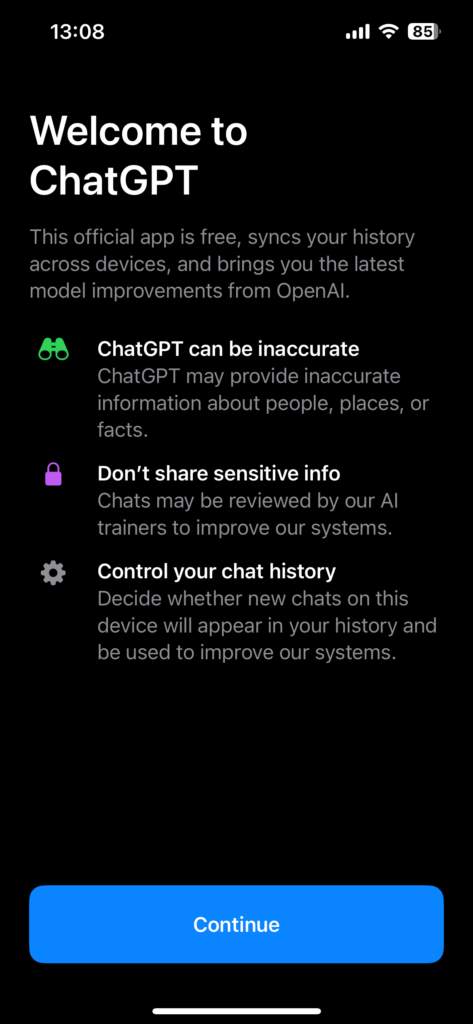
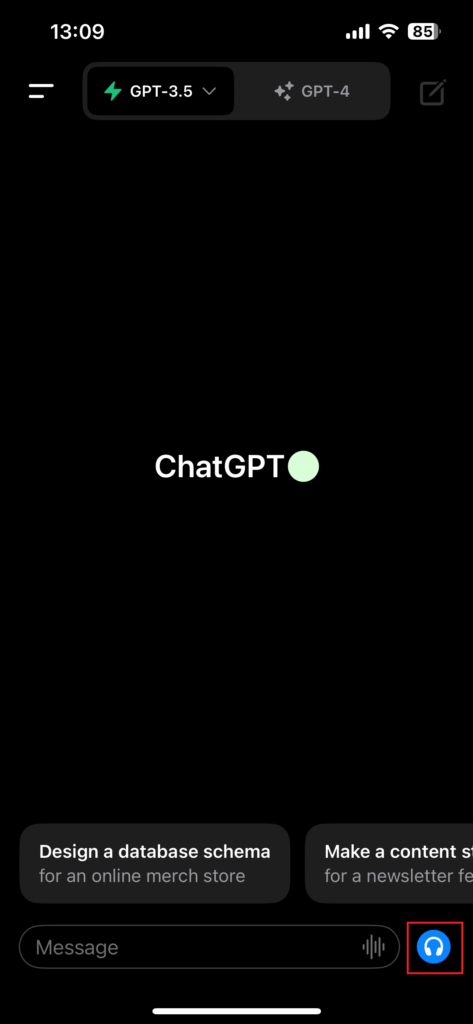
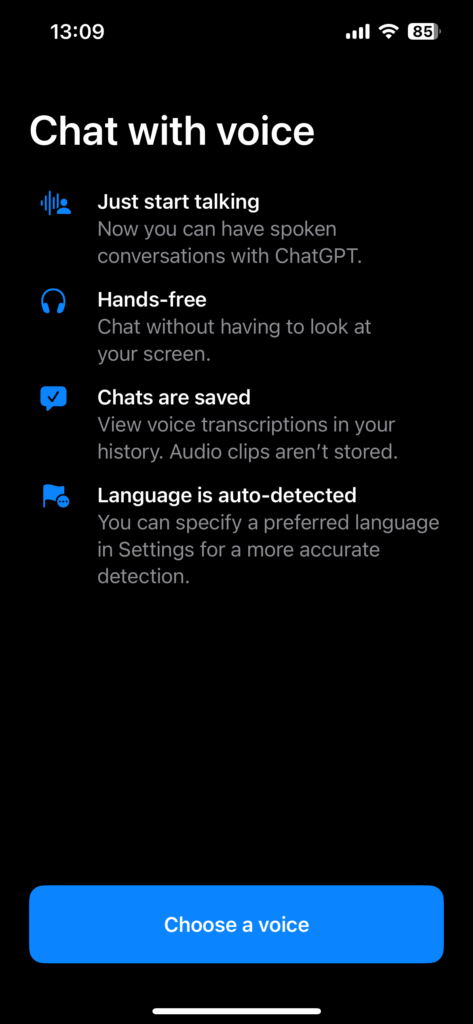
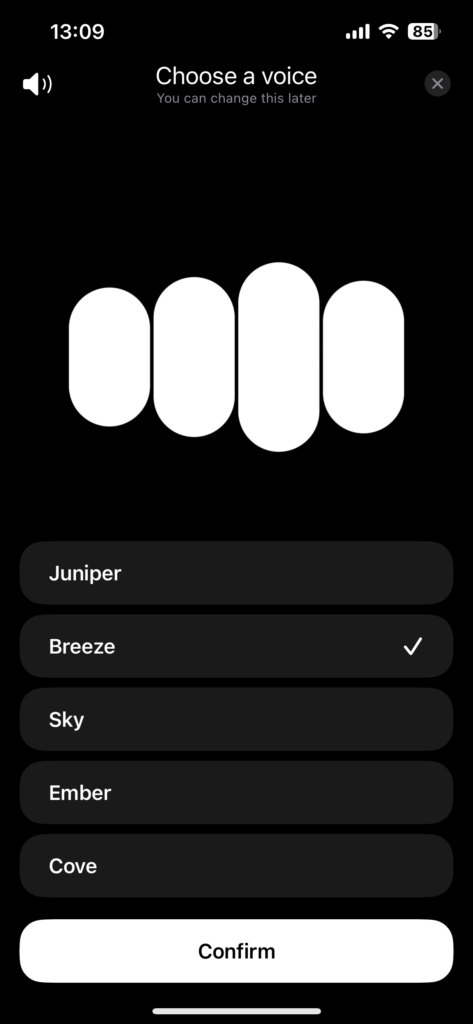
②設定した音声会話の声の変
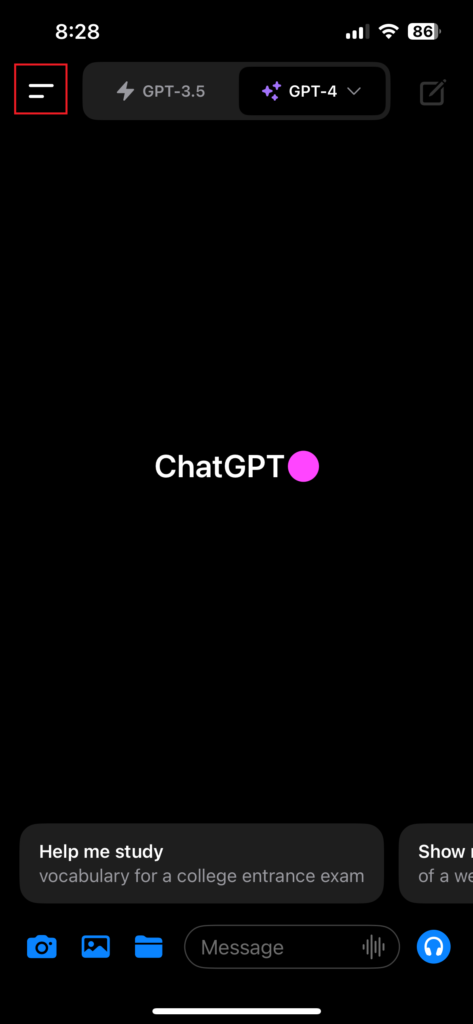
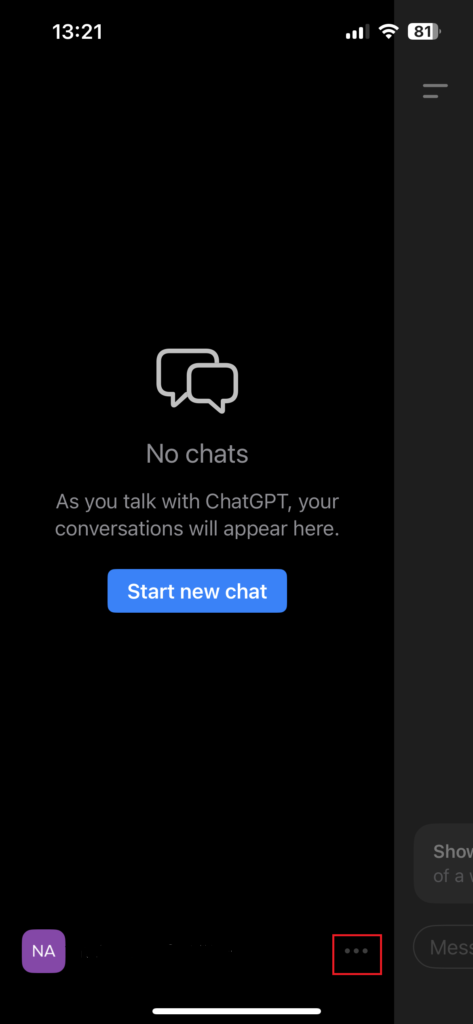
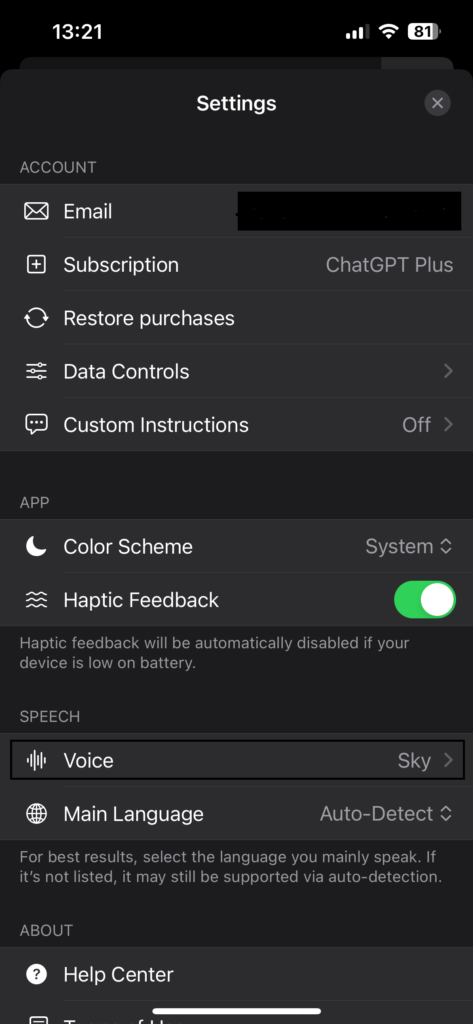
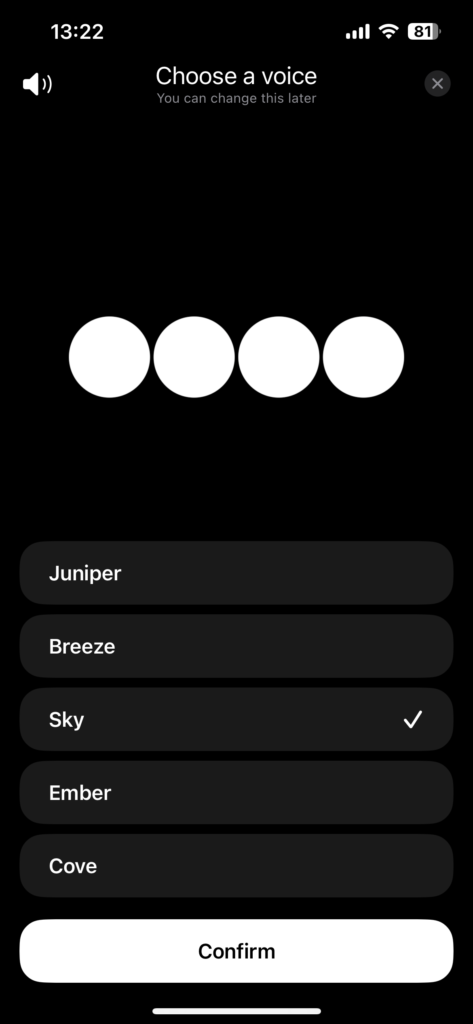
ChatGPTアプリで音声会話のやり方
ChatGPTアプリで音声会話のやり方を、簡単に説明します。これを読んで、新しいコミュニケーションの世界にチャレンジしましょう。
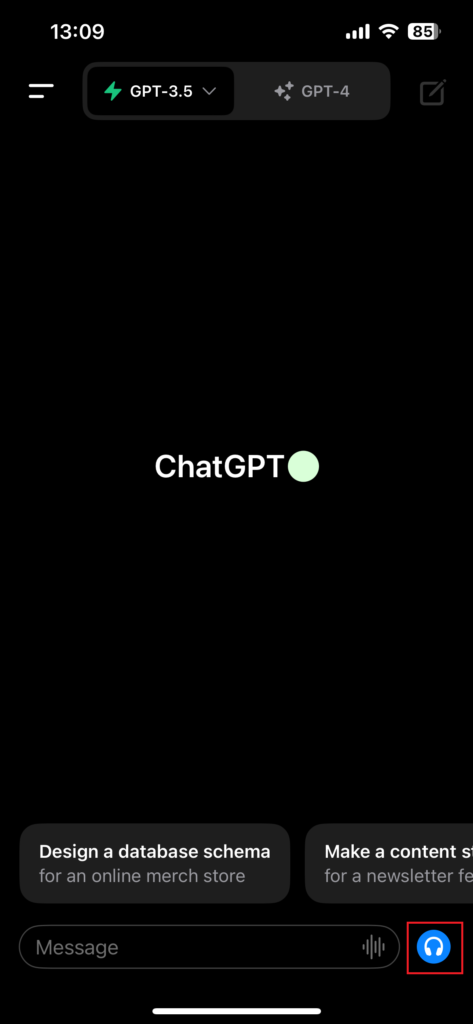
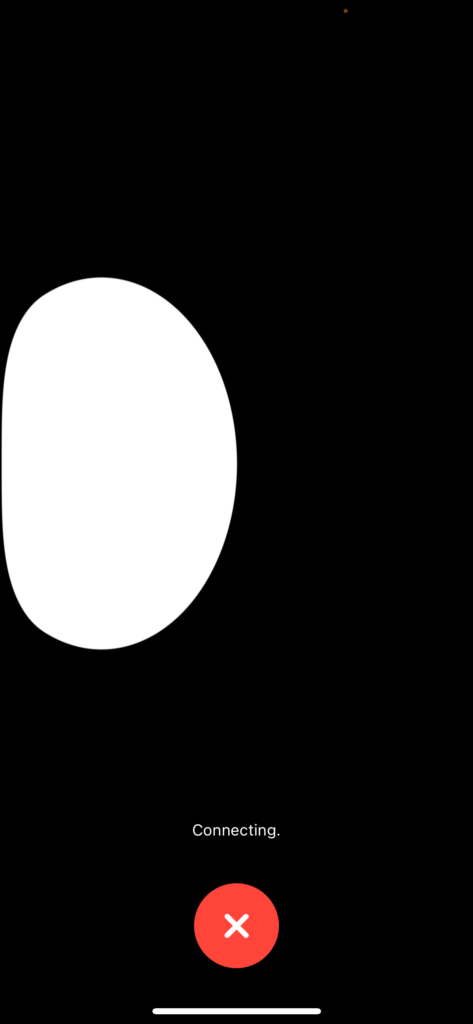
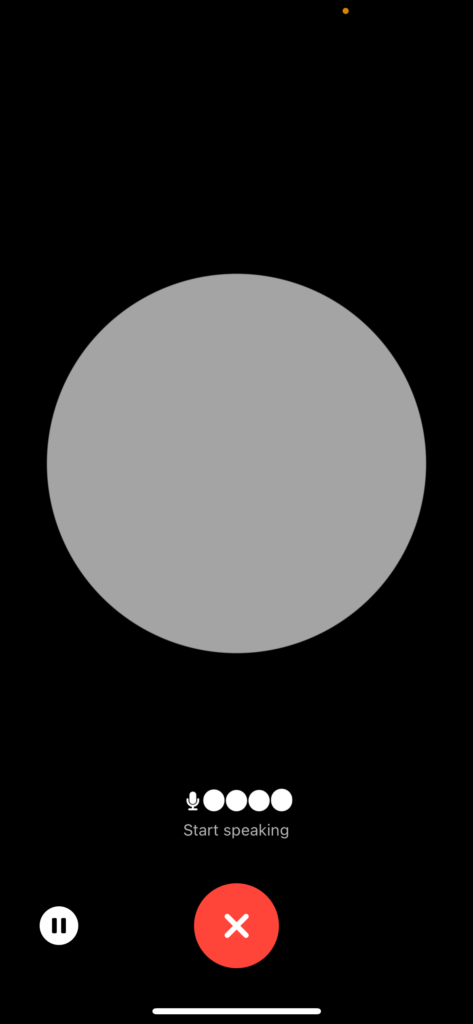
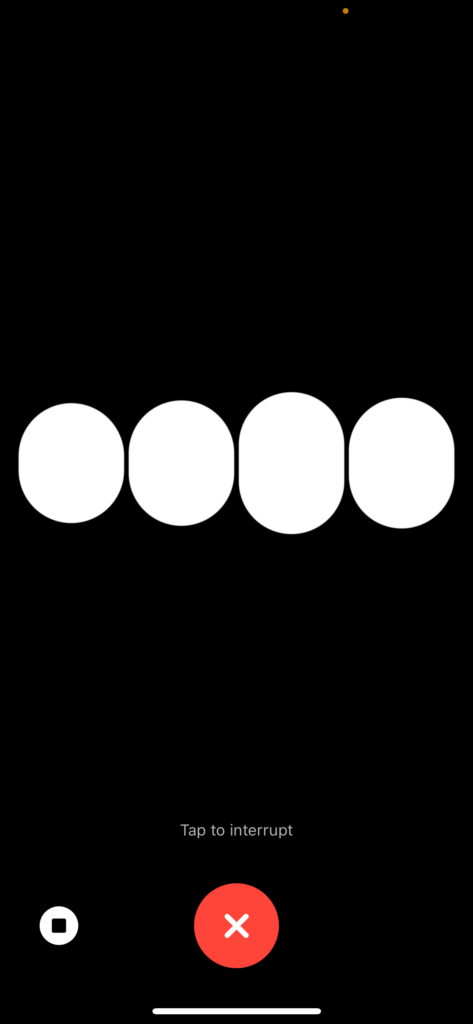
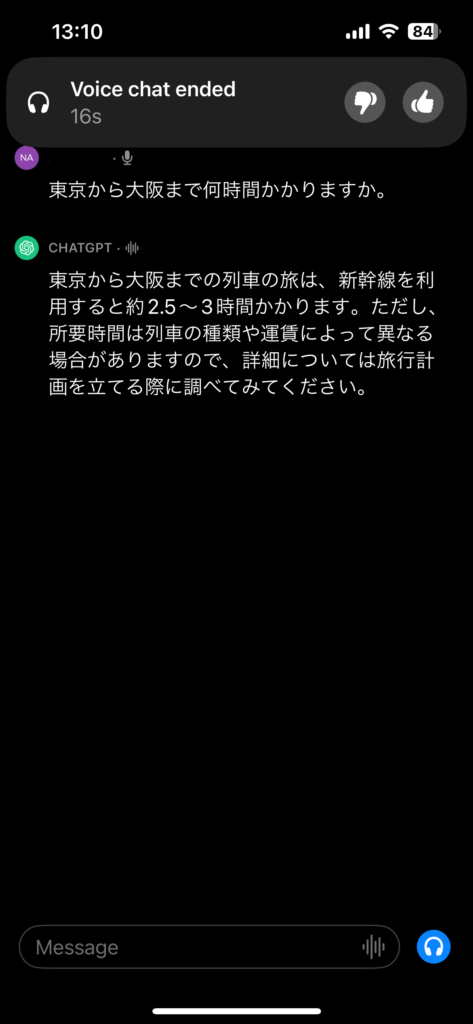
ChatGPTアプリで音声会話してみよう!
当記事では、ChatGPTアプリでの音声会話機能の設定と使い方を解説しました。まとめると次のとおりです。
- ChatGPTアプリは、スマートフォンのアプリストアからダウンロードしてインストールできます。基本的な操作はアプリ内の指示に従うだけです。
- ChatGPTアプリで音声会話を利用するには、アプリ内の音声ボタンをタップして話しかけるだけ。ChatGPTが音声で回答します。
- ChatGPTアプリの音声会話機能は、言語学習、エンターテインメント、プロフェッショナルなサポートなど、多様な分野で応用される可能性があります。
当記事を読んで、ChatGPTアプリの音声会話機能の基本から将来の活用方法まで理解できるようになったことでしょう。これで準備は整いました。今すぐChatGPTアプリをダウンロードし、音声会話の魅力を体験してみましょう!新しいコミュニケーションの世界があなたを待っています。
\ ビジネススキル・ITスキルがいつでもどこでも学べる!/
\ プログラミング未経験者・初心者必見!/

